Gmail en iyi ücretsiz e-posta hizmetlerinden biridirGelişmiş arama yetenekleri ve sezgisel kullanıcı arayüzü ile neredeyse sınırsız posta kutusu alanı sunan bir sağlayıcı. Diğer ücretsiz e-posta servislerinde bulunan temel posta ayarlarının yanı sıra, Gmail'in diğerlerinden farklı kılan diğer ayarları vardır.
Gelecekte sizin için kullanışlı olabilecek 10 ipucu. Öyleyse bu sayfayı yer imlerine ekleyin, böylece hiçbirini unutmazsınız.
1. Bir Sayfada Maksimum E-posta Sayısı:
- Gmail'inizin bir sayfada çok fazla e-posta ile dağıldığını düşünüyorsanız, yalnızca ana sayfasını ayarlamak için ikinci seçeneği özelleştirin.

2. Dili değiştir:
- Varsayılan ayarınızı, ayarın ana sayfasındaki herhangi bir yerel desteklenen dille değiştirin.

3. Bir Kişiye Bir Görüntü Ekleme:
- Git İletişim.
- İstediğiniz kişiyi arayın ve tıklayın.
- Click Resim ekle.
- kullanım Benim bilgisayarım, Picasa Web Albümü veya Web Adresi (URL) İstediğiniz görüntüyü seçmek için
- Click Fotoğraf seç.
- Gerekirse görüntüyü kırpın.
- Click Değişiklikleri uygula.
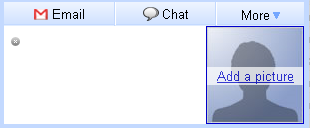
4. Gmail'de bir E-postaya Davetiye Ekleme:
- Yeni bir mesaj oluşturmaya başlayın veya Gmail’de cevap verin.
- Click Etkinlik bilgisi ekle.
- Etkinlik başlığını altına yazın Etkinlik:.
- Altında bir konum belirtin (isteğe bağlı) Nerede:.
- Altında etkinlik ve zamanı ayarlayın. Ne zaman:.
- Oluşturmaya devam edin ve mesajınızı gönderin.

5. Gmail Hesabınızı Klavye Kısayoluyla Kontrol Edin:
- Basın U (“güncelleme” yi düşünün).
6. Gmail'de İhtiyacınız Olduğunda ve Gerektiğinde Etiketler Oluşturun:
- Tıkla Daha fazla hareket … etiketlemek istediğiniz mesaj ya da mesajların bulunduğu açılır menü kontrol edildi.
- seçmek Yeni etiket … altında Etiketi Uygula.
- İstediğiniz etiket adını altına yazın Lütfen yeni bir etiket adı girin:.
- Click tamam.

7. Bir Mesajın Gmail’de Tam Olarak Gönderildiğini Öğrenin:
- Fare imlecini Gmail'de görüntülenen göreli zamana veya tarihe getirin.
- Tam tarih ve saatin görüntülenmesini bekleyin.
8. Gmail’deki bir kişiyle değiştirilen mesajları bulma:
- seçmek İletişim Gmail’deki soldaki sütun menüsünden
- İstediğiniz kişiyi tıklayın.
- Kişiyle sık sık mesajlaşmıyorsanız, tıklamanız gerekebilir. Tüm Kişiler ilk.
- Altında Son Konuşmalar, kişiyle değiştirilen postayı bulun.

9. Gmail'de bir Göndereni Engelle:
- Takip et Filtre oluştur link (herhangi bir Gmail posta kutusunun üstünde, arama düğmelerinin yanında).
- İstediğiniz e-posta adresini altına yazın Gönderen:.
- Sadece bunu girerek tüm bir alanı engelleyebilirsiniz. Hem [email protected] hem de [email protected]'dan gelen tüm postaları engellemek için "@ example.com" yazın.
- Birden fazla adresi engellemek için onları ayırın"|" ile (tırnak işaretleri dahil değil). Örneğin “[email protected] | [email protected]” yazarak hem [email protected] hem de [email protected]'u engelleyebilirsiniz.
- Click Sonraki adım ".
- Emin olmak Silin altında kontrol edilir Eylem seçin.
- Click Filtre Oluştur.
- Kontrol Ayrıca aşağıdaki __ ileti dizisine filtre uygula önceden alınmış mesajları silmek için.

- Kontrol Ayrıca aşağıdaki __ ileti dizisine filtre uygula önceden alınmış mesajları silmek için.
10. Gmail'de “Posta Oluştur” yer işareti:
- Açık https://mail.google.com/mail/#compose Tarayıcınızda
- Gmail’e şifrenizi hatırlamasını söylediğinizden emin olun.
- İçin bir yer imi oluşturun. Mail Oluştur sayfa geliyor.














Yorumlar